Média
Fényképezõgép és kamera
Képeket vagy videoklipeket készíthetünk
a beépített fényképezõgép segítségével.
Állókép készítése
A fényképezõgép aktiválásához válasszuk a Menü >
Média > Kamera lehetõséget, vagy nyomjuk meg a
Fényképezõgép gombot. Ha a videofelvétel funkció
már be van kapcsolva, lapozzunk balra vagy jobbra.
Kép készítéséhez válasszuk a Rögzít lehetõséget.
Válasszuk az Opciók elemet a Éjszakai mód be
lehetõség bekapcsolásához, ha a megvilágítás
gyenge, az Önkioldó bekapcs. lehetõséget az önkioldó
beállításához, vagy a Képsor. bekapcs. lehetõséget
felvételsorozat készítéséhez.
A telefon a 640x480 pixeles képkészítési felbontást
támogatja.
M e n ü f u n k c i ó k
61
Videoklip készítése
A videofelvétel aktiválásához válasszuk a Menü >
Média > Kamera > Opciók > Videó lehetõséget, vagy
nyomjuk meg és a tartsuk lenyomva a Fényképezõgép
gombot. Ha a fényképezõgép funkció már be van
kapcsolva, lapozzunk balra vagy jobbra.
A videofelvétel megkezdéséhez válasszuk a Felvesz
lehetõséget. A felvételkészítés megszakításához
válasszuk a Szünet lehetõséget; a felvételkészítés
folytatásához válasszuk a Folytat lehetõséget; a
felvételkészítés leállításához a Leállít lehetõséget.
Fényképezõgép és kamera opciók
Ha a fényképezõgép vagy videofelvétel funkció be
van kapcsolva, válasszuk az Opciók > Beállítások
lehetõséget, majd az alábbi beállítások egyikét:
Képelõnézet ideje — ezzel a lehetõséggel állíthatjuk
be, mennyi ideig maradjon a legutóbb készített
felvétel a kijelzõn. A képelõnézeti idõ során válasszuk
a Vissza lehetõséget, ha további képeket szeretnénk
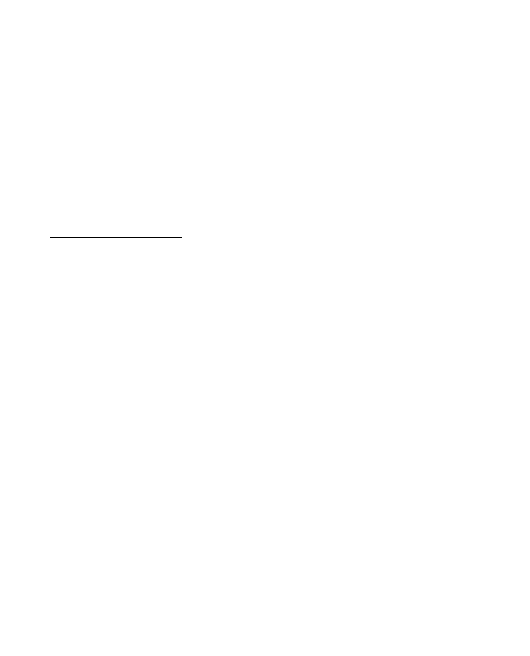
M e n ü f u n k c i ó k
62
készíteni, vagy az Opciók > Küld lehetõséget, ha az
elkészült képet multimédia üzenetként továbbítani
szeretnénk.
Videoklip hossza — ezzel állíthatjuk be a videoklip
lehetséges hosszát
Hangrögzítõ
Beszélgetésrészletekrõl, hangokról vagy aktív
hívásokról készíthetünk felvételt. Ez a funkció akkor
lehet hasznos, ha nevet vagy telefonszámot
szeretnénk rögzíteni, hogy késõbb máshová is
feljegyezhessük.
Válasszuk a Menü > Média > Hangrögzítõ
lehetõséget, és a kijelzõn látható virtuális
felvételkészítõ gomb megérintésével elindíthatjuk a
hangrögzítést. Ha hívás közben szeretnénk felvételt
indítani, válasszuk az Opciók > Felvétel lehetõséget.
Hívás rögzítésekor tartsuk normál helyzetben a
telefont közel a fülünkhöz. A felvétel mentés után a
Galéria > Felvételek menüben található. A legfrissebb
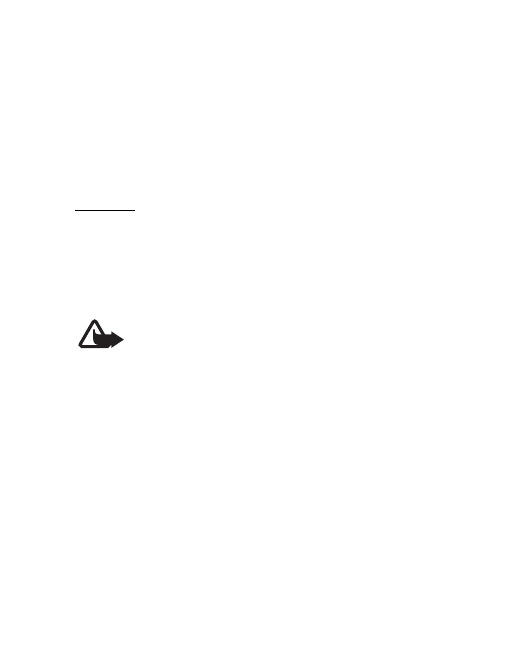
M e n ü f u n k c i ó k
63
felvétel meghallgatásához válasszuk az Opciók >
Utolj. rögz. lejátsz. lehetõséget. Ha a legfrissebb
felvételt multimédia üzenetben szeretnénk elküldeni,
válaszuk az Opciók > Utolj. rögz. küldés. lehetõséget.
Rádió
Az FM-rádió nem a vezeték nélküli készülék saját
antennáját használja. Ahhoz, hogy a rádió megfelelõen
mûködhessen, kompatibilis fülhallgatót vagy egyéb
tartozékot kell csatlakoztatni a készülékhez.
Figyelmeztetés: Zenét mérsékelt hangerõvel
hallgassunk. Ha folyamatosan nagy hangerõnek
tesszük ki magunkat, az károsíthatja a
hallásunkat.
Válasszuk a Menü > Média > Rádió lehetõséget,
vagy készenléti módban nyomjuk meg és tartsuk
lenyomva a * gombot.
M e n ü f u n k c i ó k
64
Ha már rendelkezünk elmentett rádióállomásokkal,
az elmentett állomások között lapozzunk felfelé vagy
lefelé, vagy nyomjuk meg a kívánt állomáshoz
tartozó számgombot, melyen a memóriában
elmentettük.
Szomszédos állomás kereséséhez nyomjuk meg és
tartsuk lenyomva a jobbra vagy balra lapozó
görgetõgombot.
Az éppen aktív rádióállomás mentéséhez válasszuk
az Opciók > Állomás mentése lehetõséget.
A hangerõ módosításához válasszuk az Opciók >
Hangerõ lehetõséget.
Ha szeretnénk, hogy a rádiólejátszás a háttérben
továbbra is folytatódjon, nyomjuk meg a Vége
gombot. A rádió kikapcsolásához nyomjuk meg és
tartsuk lenyomva a Vége gombot.
M e n ü f u n k c i ó k
65
■